Escenarios para conectores de recepción personalizados en Exchange Server
De forma predeterminada, Exchange Server incluye muchos conectores de recepción diferentes que están configurados para los escenarios de flujo de correo más comunes. Para obtener más información sobre estos conectores, consulte Conectores de recepción predeterminados creados durante la instalación.
Sin embargo, es posible que tenga que procesar mensajes de otro sistema de mensajería que no ejecuta Exchange. O bien, si tiene un dispositivo de red que realiza comprobaciones de directivas y, a continuación, enruta los mensajes al servidor exchange, deberá configurar manualmente un conector de recepción.
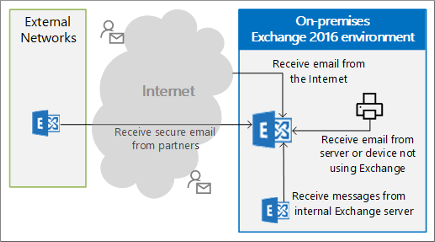
Si necesita crear un conector de recepción personalizado, tenga en cuenta estos problemas:
Puede crear conectores de recepción personalizados en los siguientes servicios en servidores exchange:
Servidores de buzones de correo: el servicio de transporte (concentrador) y el servicio de transporte front-end.
Servidores de transporte perimetral: el servicio de transporte.
Cada conector de recepción en un servidor exchange requiere una combinación única de enlaces de adaptador de red (la combinación de la dirección IP local y el puerto TCP) y la configuración de red remota (direcciones IP remotas).
Ya existe un conector de recepción predeterminado que escucha en el puerto 25 en todas las direcciones IP locales disponibles de todas las direcciones IP remotas en todos los servidores de buzón y en los servidores de transporte perimetral.
Si crea un conector de recepción personalizado que escucha en el puerto 25 en todas las direcciones IP locales disponibles, pero el conector está restringido a un intervalo limitado de direcciones IP remotas , el nuevo conector no entra en conflicto con ninguno de los conectores de recepción predeterminados en el servidor. Para obtener una explicación detallada, consulte Recepción de direcciones remotas del conector.
Si no puede restringir las direcciones IP remotas del conector de recepción personalizado, su única opción es restringir la dirección IP local que el conector usa para el puerto 25. Tendrá que modificar la dirección IP local del conector de recepción predeterminado en conflicto y, a continuación, usar una dirección IP local diferente al crear un conector de recepción personalizado.
En el caso de los servidores de buzones de correo, debe crear conectores de recepción personalizados que usen el puerto 25 en el servicio de transporte front-end, no el servicio de transporte (concentrador). Los conectores de recepción en el servicio de transporte en los servidores de buzones de correo aceptan conexiones SMTP autenticadas y cifradas desde otros servicios de transporte en el servidor local u otros servidores de buzones de correo de la organización. Los clientes no se conectan directamente a estos conectores. Esto es diferente de Exchange 2010, ya que solo se pueden crear conectores de recepción en servidores de transporte de concentradores (no en servidores de acceso de cliente).
Obtenga más información sobre los conectores de recepción en Exchange Server consulte Conectores de recepción.
¿Qué necesita saber antes de empezar?
Tiempo estimado para completar cada procedimiento: 10 minutos
Los procedimientos del Centro de administración de Exchange (EAC) solo están disponibles en los servidores de buzones de correo. Para obtener más información sobre el EAC, vea Centro de administración de Exchange en Exchange Server.
Los procedimientos del Shell de administración de Exchange están disponibles en servidores de buzones y servidores de transporte perimetral. Para obtener información sobre cómo abrir el Shell de administración de Exchange en su organización de Exchange local, consulte Open the Exchange Management Shell.
Deberá tener asignados permisos antes de poder llevar a cabo este procedimiento o procedimientos. Para ver qué permisos necesita, consulte el la entrada "Conectores de recepción" en el tema Permisos de flujo del correo.
Para obtener información acerca de los métodos abreviados de teclado aplicables a los procedimientos de este tema, consulte Métodos abreviados de teclado en el Centro de administración de Exchange.
Sugerencia
¿Problemas? Solicite ayuda en los foros de Exchange. Visite los foros en Exchange Server, Exchange Online, o Exchange Online Protection.
Escenario 1: Recepción de correo electrónico desde Internet
En este escenario, el conector de recepción escucha conexiones SMTP anónimas en el puerto 25 desde todas las direcciones IP remotas. Normalmente, no es necesario configurar manualmente un conector de recepción para recibir correo de Internet. La instalación de un servidor de buzones o de un servidor de transporte perimetral crea automáticamente un conector de recepción con esta configuración:
El conector de recepción denominado Default Frontend <ServerName> en el servicio de transporte front-end en los servidores de buzones de correo.
El conector de recepción denominado Conector <de recepción interno predeterminado ServerName> en los servidores de transporte perimetral.
Si existe uno de estos conectores e intenta crear un conector de recepción personalizado en el servidor que también escuche conexiones SMTP anónimas en el puerto 25 desde todas las direcciones IP remotas, obtendrá un error. Tendrá que cambiar el enlace del adaptador de red en el conector de recepción en conflicto a una dirección IP local específica. Al crear el conector de recepción de Internet personalizado, deberá especificar un enlace de adaptador de red diferente.
Uso del EAC para crear un conector de recepción de Internet en servidores de buzones
En el EAC, vaya aConectores de recepción de flujo> de correo y, a continuación, haga clic en Agregar (

Se abre el Asistente para nuevo conector de recepción . En la primera página, configure estas opciones:
Nombre: escriba algo descriptivo. Por ejemplo, Conector de recepción de Internet.
Rol: seleccione Transporte de front-end.
Tipo: seleccione Internet.
Cuando termine, haga clic en Siguiente.
En la última página del asistente, realice uno de estos pasos en la sección Enlaces de adaptador de red:
Si va a volver a crear un conector de recepción de Internet para reemplazar el conector de recepción predeterminado que falta denominado Default Frontend <ServerName> en el servidor de buzones de correo, deje los valores predeterminados de direcciones IP: (All available IPv4) and Port: 25 (when you click Finish, you won't receive an error message).
Si va a crear un conector de recepción de Internet mientras el conector de recepción predeterminado denominado Default Frontend <ServerName> sigue existiendo en el servidor de buzones de correo, siga estos pasos:
Seleccione las direcciones IP de entrada predeterminadas: (Todos los IPv4 disponibles) y Puerto: 25 y, a continuación, haga clic en Editar (

En el cuadro de diálogo Editar dirección IP que se abre, configure estas opciones:
Dirección: seleccione Especificar una dirección IPv4 o una dirección IPv6 y escriba una dirección IP local válida que se usará para el conector.
Puerto: deje seleccionado el valor predeterminado 25 .
Cuando haya terminado, haga clic en Guardar.
Nota:
Después de crear el nuevo conector de recepción de Internet en el servidor de buzones de correo, asegúrese de modificar la configuración de la dirección IP local en las propiedades del conector de recepción predeterminado denominado Default Frontend <ServerName>. Tendrá que ir a Establecer el ámbito> delos enlaces de adaptador de red en las propiedades del conector y, a continuación, seleccionar una dirección IP local diferente para reemplazar las direcciones IP predeterminadas: (Todos los IPv4 disponibles) y Puerto: 25 entrada.
Cuando haya terminado, haga clic en Finalizar.
Uso del Shell de administración de Exchange para crear un conector de recepción de Internet
Para crear un conector de recepción de Internet, use esta sintaxis:
New-ReceiveConnector -Name <UniqueName> [-TransportRole Frontend] -Internet -Bindings <UniqueValidLocalIPAddress>
En este ejemplo se crea un nuevo conector de recepción denominado Conector de recepción de Internet en un servidor de buzón de correo que escucha en el puerto 25 en la dirección IP local 10.1.15 desde todas las direcciones IP remotas:
New-ReceiveConnector -Name "Internet Receive Connector" -TransportRole Frontend -Internet -Bindings 10.10.1.1:25
Notas:
Para ejecutar este comando en un servidor de transporte perimetral, omita el parámetro TransportRole .
Si otro conector de recepción está configurado para escuchar en el puerto 25 con todas las direcciones IP locales disponibles en el servidor, deberá usar el parámetro Bindings en el cmdlet Set-ReceiveConnector para especificar una dirección IP local única para el otro conector después de crear el nuevo conector de recepción de Internet.
En este ejemplo se crea un nuevo conector de recepción denominado Conector de recepción de Internet que escucha en el puerto 25 desde todas las direcciones IP remotas, pero en todas las direcciones IP locales disponibles. Solo puede ejecutar este comando si el servidor no tiene otros conectores de recepción configurados para escuchar en el puerto 25 con todas las direcciones IP locales disponibles.
New-ReceiveConnector -Name "Internet Receive Connector" -TransportRole Frontend -Internet -Bindings "0.0.0.0","[::]:"
Nota: Para ejecutar este comando en un servidor de transporte perimetral, omita el parámetro TransportRole .
Para obtener información detallada acerca de la sintaxis y los parámetros, vea New-ReceiveConnector.
¿Cómo saber si el proceso se ha completado correctamente?
Para comprobar que ha creado correctamente un conector de recepción para recibir mensajes de Internet, siga estos pasos:
En el EAC, vaya aConectores de recepción de flujo> de correo, seleccione el conector de recepción, seleccione Editar (
 ) y compruebe los valores de propiedad.
) y compruebe los valores de propiedad.En el Shell de administración de Exchange, ejecute este comando en el servidor y compruebe los valores de propiedad:
Get-ReceiveConnector | where {$_.Bindings -like '*25' -AND $_.PermissionGroups -like '*AnonymousUsers*'} | Format-List Identity,Bindings,RemoteIPRanges,PermissionGroupsHabilite el registro de protocolos para el conector de recepción. Para obtener más información, consulte Configuración del registro de protocolos.
Desde un cliente externo, envíe un mensaje de prueba a alguien de su organización. También puede conectarse al conector de recepción mediante Telnet. Para obtener más información, consulte Usar Telnet para probar la comunicación SMTP en servidores de Exchange.
Escenario 2: Recepción de correo electrónico de un asociado
En este escenario, el conector de recepción escucha conexiones SMTP autenticadas por TLS en el puerto 25, pero solo desde las direcciones IP específicas de la organización asociada. No hay ningún conector de recepción predeterminado adecuado para este escenario; debe crear un conector de recepción personalizado.
Nota: La creación de un conector de recepción dedicado es solo un paso en la comunicación de cifrado tls entre la organización y un asociado de confianza (por ejemplo, la creación e instalación de certificados).
Uso del EAC para crear un conector de recepción para cifrar los mensajes de un asociado en servidores de buzones
En el EAC, vaya aConectores de recepción de flujo> de correo y, a continuación, haga clic en Agregar (

Se abre el Asistente para nuevo conector de recepción . En la primera página, configure estas opciones:
Nombre: escriba algo descriptivo. Por ejemplo, mensajes cifrados TLS de Fabrikam.com.
Rol: seleccione Transporte de front-end.
Tipo: seleccione Asociado.
Cuando termine, haga clic en Siguiente.
En la segunda página del asistente, realice uno de estos pasos en la sección Enlaces de adaptador de red:
Deje los valores predeterminados de direcciones IP: (Todos los IPv4 disponibles) y Puerto: 25.
Si es necesario para su escenario, puede restringir el conector de recepción a una dirección IP local válida en el servidor:
Seleccione las direcciones IP de entrada predeterminadas: (Todos los IPv4 disponibles) y Puerto: 25 y, a continuación, haga clic en Editar (

En el cuadro de diálogo Editar dirección IP que se abre, configure estas opciones:
Dirección: seleccione Especificar una dirección IPv4 o una dirección IPv6 y escriba una dirección IP local válida que se usará para el conector.
Puerto: deje seleccionado el valor predeterminado 25 .
Cuando haya terminado, haga clic en Guardar.
Cuando termine, haga clic en Siguiente.
En la última página del asistente, configure estas opciones en la sección Configuración de red remota :
Seleccione la entrada predeterminada 0.0.0.0-255.255.255.255 y, a continuación, haga clic en Editar (

En el cuadro de diálogo Editar dirección IP que se abre, escriba la dirección IP o el intervalo de direcciones IP de la organización de asociados remotos.
Cuando haya terminado, haga clic en Guardar.
Cuando haya terminado, haga clic en Finalizar.
Uso del Shell de administración de Exchange para crear un conector de recepción para cifrar los mensajes de un asociado
Para crear un conector de recepción que use TLS para cifrar los mensajes de un asociado, use esta sintaxis:
New-ReceiveConnector -Name <UniqueName> [-TransportRole Frontend] -Partner -Bindings <0.0.0.0:25 | LocalIPAddress:25> -RemoteIPRanges <RemoteIPAddresses>
En este ejemplo se crea un conector de recepción denominado Fabrikam.com TLS en un servidor de buzones de correo que solo acepta mensajes de las direcciones IP 17.17.17.1/24 mediante todas las direcciones IP locales disponibles.
New-ReceiveConnector -Name "Fabrikam.com TLS" -TransportRole Frontend -Partner -RemoteIPRanges 17.17.17.1/24 -Bindings 0.0.0.0:25
Nota: Para ejecutar este comando en un servidor de transporte perimetral, omita el parámetro TransportRole .
Para obtener información detallada acerca de la sintaxis y los parámetros, vea New-ReceiveConnector.
¿Cómo saber si el proceso se ha completado correctamente?
Para comprobar que ha creado correctamente un conector de recepción para recibir mensajes cifrados TLS de un asociado, siga estos pasos:
En el EAC, vaya aConectores de recepción de flujo> de correo, seleccione el conector de recepción, seleccione Editar (
 ) y compruebe los valores de propiedad.
) y compruebe los valores de propiedad.En el Shell de administración de Exchange, ejecute este comando en el servidor y compruebe los valores de propiedad:
Get-ReceiveConnector | where {$_.Bindings -like '*25' -AND $_.PermissionGroups -like '*Partners*'} | Format-List Identity,Bindings,RemoteIPRanges,PermissionGroupsHabilite el registro de protocolos para el conector de recepción. Para obtener más información, consulte Configuración del registro de protocolos.
Haga que alguien de la organización asociada envíe un mensaje de prueba a alguien de su organización. Compruebe que el mensaje está cifrado (puede comprobar que TLS se usa comprobando el encabezado del mensaje).
Escenario 3: Recepción de mensajes de un servidor, servicio o dispositivo que no usa Exchange
En este escenario, el conector de recepción escucha las conexiones en el puerto 25, pero solo desde la dirección IP específica del servicio o dispositivo. También es probable que este escenario requiera algún tipo de autenticación (consulte la documentación del servicio o dispositivo).
Use el EAC para crear un conector de recepción que solo acepte mensajes de un servicio o dispositivo específico en servidores de buzones de correo.
En el EAC, vaya aConectores de recepción de flujo> de correo y, a continuación, haga clic en Agregar (

Se abre el Asistente para nuevo conector de recepción . En la primera página, configure estas opciones:
Nombre: escriba algo descriptivo. Por ejemplo, correo entrante desde el dispositivo de seguridad.
Rol: seleccione Transporte de front-end.
Tipo: seleccione Personalizado.
Cuando termine, haga clic en Siguiente.
En la segunda página del asistente, realice uno de estos pasos en la sección Enlaces de adaptador de red:
Deje los valores predeterminados de direcciones IP: (Todos los IPv4 disponibles) y Puerto: 25.
Si es necesario para su escenario, puede restringir el conector de recepción a una dirección IP local válida en el servidor:
Seleccione las direcciones IP de entrada predeterminadas: (Todos los IPv4 disponibles) y Puerto: 25 y, a continuación, haga clic en Editar (

En el cuadro de diálogo Editar dirección IP que se abre, configure estas opciones:
Dirección: seleccione Especificar una dirección IPv4 o una dirección IPv6 y escriba una dirección IP local válida que se usará para el conector.
Puerto: deje seleccionado el valor predeterminado 25 .
Cuando haya terminado, haga clic en Guardar.
Cuando termine, haga clic en Siguiente.
En la última página del asistente, configure estas opciones en la sección Configuración de red remota :
Seleccione la entrada predeterminada 0.0.0.0-255.255.255.255 y, a continuación, haga clic en Editar (

En el cuadro de diálogo Editar dirección IP que se abre, escriba la dirección IP o el intervalo de direcciones IP del servicio o dispositivo.
Cuando haya terminado, haga clic en Guardar.
Cuando haya terminado, haga clic en Finalizar.
De vuelta enConectores de recepción de flujo> de correo, seleccione el conector que acaba de crear y, a continuación, haga clic en Editar (

En la pestaña Seguridad , configure la combinación de mecanismos de autenticación y grupos de permisos necesarios para el servicio o dispositivo. Por ejemplo:
Deje la opción Seguridad de la capa de transporte (TLS) seleccionada, seleccione Autenticación básica y, a continuación, seleccione el grupo de permisos Usuarios anónimos .
Desactive Seguridad de la capa de transporte (TLS), seleccione Autenticación básica y autenticación de servidor de Exchange y, a continuación, seleccione el grupo de permisos Usuarios de Exchange y Servidores de Exchange heredados .
Para obtener más información sobre los grupos de permisos, consulte Recepción de grupos de permisos del conector.
Precaución
Tenga mucho cuidado al usar el mecanismo de autenticación Protegido externamente con los servidores de Exchange del grupo de permisos. Esta combinación permite a las direcciones IP remotas especificadas en la sección Configuración de red remota de la pestaña Ámbito retransmitir mensajes de forma anónima a través del servidor exchange. Para obtener más información, consulte Permitir retransmisión anónima en servidores exchange.
Advertencia
Al usar el mecanismo de autenticación Autenticación básica o Ofrecer autenticación básica solo después de iniciar TLS sin el grupo de permisos Usuarios anónimos como conector de retransmisión autenticado, el enrutamiento de correo siempre intentará seleccionar el usuario autenticado o el servidor de buzón de correo activo del buzón de arbitraje de la organización.
Cuando haya terminado, haga clic en Guardar.
Use el Shell de administración de Exchange para crear un conector de recepción que solo acepte mensajes de un servicio o dispositivo específico.
Para crear un conector de recepción que solo acepte mensajes de un servicio o dispositivo específico, use esta sintaxis:
New-ReceiveConnector -Name <UniqueName> [-TransportRole Frontend] -Custom -Bindings <0.0.0.0:25 | LocalIPAddress:25> -RemoteIPRanges <RemoteIPAddresses> -AuthMechanism <AuthMechanism1>,<AuthMechanism2>... - PermissionGroups <PermissionGroup1>,<PermissionGroup2>...
En este ejemplo se crea un conector de recepción denominado Inbound From Service en un servidor de buzones de correo:
Enlaces: todas las direcciones IP locales disponibles.
Intervalos de direcciones IP remotas: 192.168.5.1/24.
Mecanismos de autenticación: autenticación básica.
Grupos de permisos: usuarios anónimos.
New-ReceiveConnector -Name "Inbound From Service" -TransportRole Frontend -Custom -Bindings 0.0.0.0:25 -RemoteIPRanges 192.168.10.5 -AuthMechanism BasicAuth -PermissionGroups AnonymousUsers
Nota: Para ejecutar este comando en un servidor de transporte perimetral, omita el parámetro TransportRole .
Para obtener información detallada acerca de la sintaxis y los parámetros, vea New-ReceiveConnector.
¿Cómo saber si el proceso se ha completado correctamente?
Para comprobar que ha creado correctamente un conector de recepción que solo acepta mensajes de un servicio o dispositivo específico, siga estos pasos:
En el EAC, vaya aConectores de recepción de flujo> de correo, seleccione el conector de recepción, seleccione Editar (
 ) y compruebe los valores de propiedad.
) y compruebe los valores de propiedad.En el Shell de administración de Exchange, ejecute este comando en el servidor y compruebe los valores de propiedad:
Get-ReceiveConnector | where {$_.Bindings -like '*25'} | Format-List Identity,RemoteIPRanges,PermissionGroups,AuthMechanismHabilite el registro de protocolos para el conector de recepción. Para obtener más información, consulte Configuración del registro de protocolos.
Envíe un mensaje de prueba o conéctese al conector de recepción mediante Telnet desde el servidor o dispositivo. Para obtener más información, consulte Usar Telnet para probar la comunicación SMTP en servidores de Exchange.
Escenario 4: Recepción de mensajes de servidores internos de Exchange
No es necesario configurar conectores de recepción personalizados para el flujo de correo interno entre servidores de buzones de correo. Sin embargo, es posible que tenga que crear un conector de recepción personalizado en un servidor de transporte perimetral no suscrito para recibir mensajes de servidores de buzones. En este escenario, el servidor de transporte perimetral escucha en el puerto 25, pero solo desde la dirección IP de los servidores de buzones especificados.
Use el Shell de administración de Exchange para crear un conector de recepción que solo acepte mensajes de un servidor de Exchange interno.
Para crear un conector de recepción que solo acepte mensajes de un servidor interno de Exchange, use esta sintaxis:
New-ReceiveConnector -Name <UniqueName> [-TransportRole Frontend] -Internal -RemoteIPRanges <RemoteIPAddress>
En este ejemplo se crea un conector de recepción denominado Inbound From Organization en un servidor de transporte perimetral no suscrito que escucha los mensajes entrantes de los servidores de buzones internos en las direcciones IP 10.1.2.10, 10.1.2.15 y 10.1.2.20.
New-ReceiveConnector -Name "Inbound From Organization" -Internal -RemoteIPRanges 10.1.2.10,10.1.2.15,10.1.2.20
Nota: Si el servidor de transporte perimetral usa diferentes adaptadores de red para redes internas y externas, asegúrese de usar el parámetro Bindings en el cmdlet Set-ReceiveConnector después de crear el conector para especificar la dirección IP local correcta para el conector.
Para obtener información detallada acerca de la sintaxis y los parámetros, vea New-ReceiveConnector.
¿Cómo saber si el proceso se ha completado correctamente?
Para comprobar que ha creado correctamente un conector de recepción que solo acepta mensajes de un servidor exchange interno, siga estos pasos:
En el EAC, vaya aConectores de recepción de flujo> de correo, seleccione el conector de recepción, seleccione Editar (
 ) y compruebe los valores de propiedad.
) y compruebe los valores de propiedad.En el Shell de administración de Exchange, ejecute este comando en el servidor y compruebe los valores de propiedad:
Get-ReceiveConnector | where {$_.Bindings -like '*25'} | Format-List Identity,RemoteIPRanges,PermissionGroups,AuthMechanismHabilite el registro de protocolos para el conector de recepción. Para obtener más información, consulte Configuración del registro de protocolos.
Envíe un mensaje de prueba o conéctese al conector de recepción mediante Telnet desde el servidor remoto de Exchange. Para obtener más información, consulte Usar Telnet para probar la comunicación SMTP en servidores de Exchange.